怎么利用PS蒙版对图片进行抠图
1、首先,打开Photoshop软件,点击“文件”“打开”,选择我们需要抠图的原图。
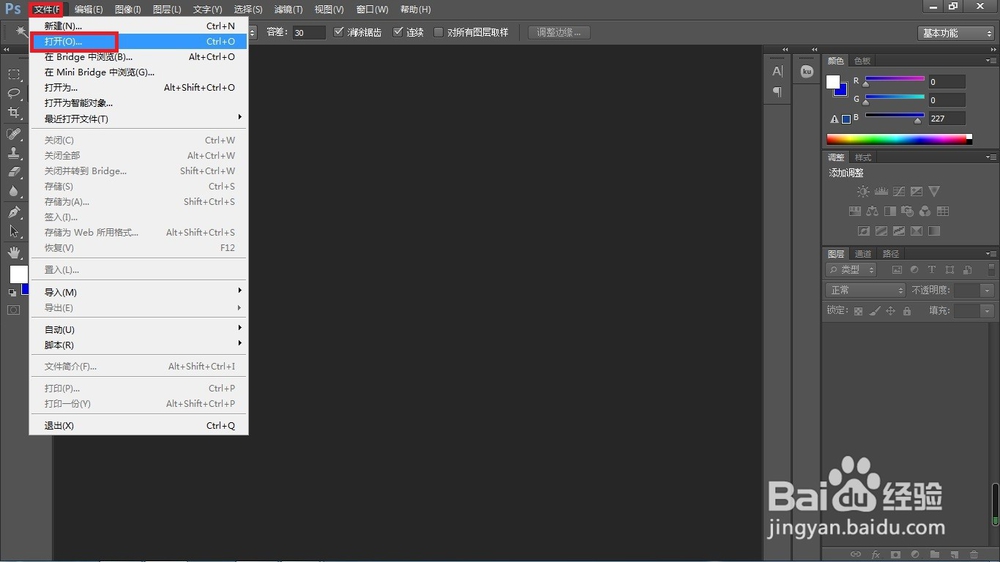
2、如图所示,按下组合快捷键ctrl+J,复制图层(或者右击图层,选择“复制图层”),主要是保存我们原来的图像进行留底以及对比等。
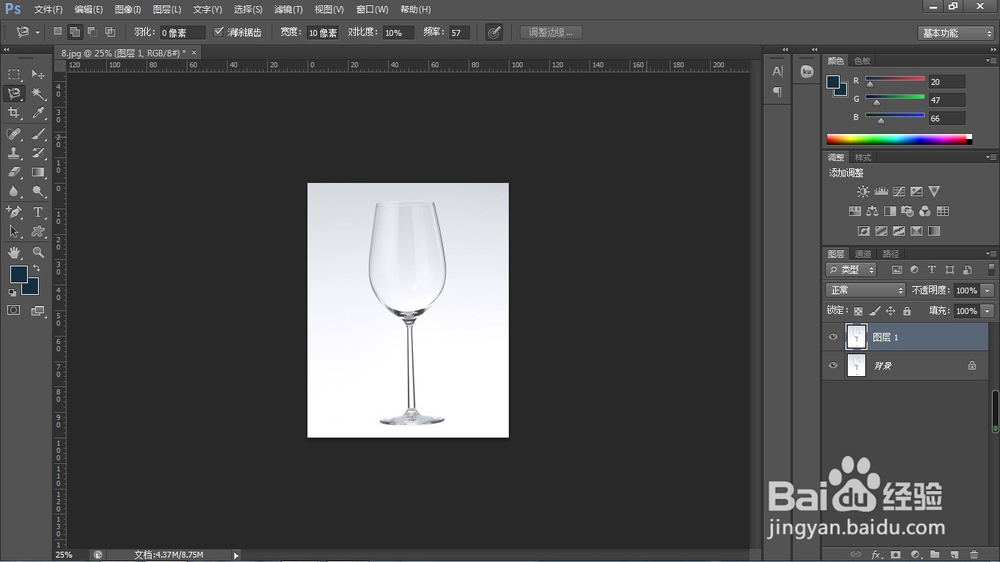
3、点击右下角给图层1添加“蒙版”。
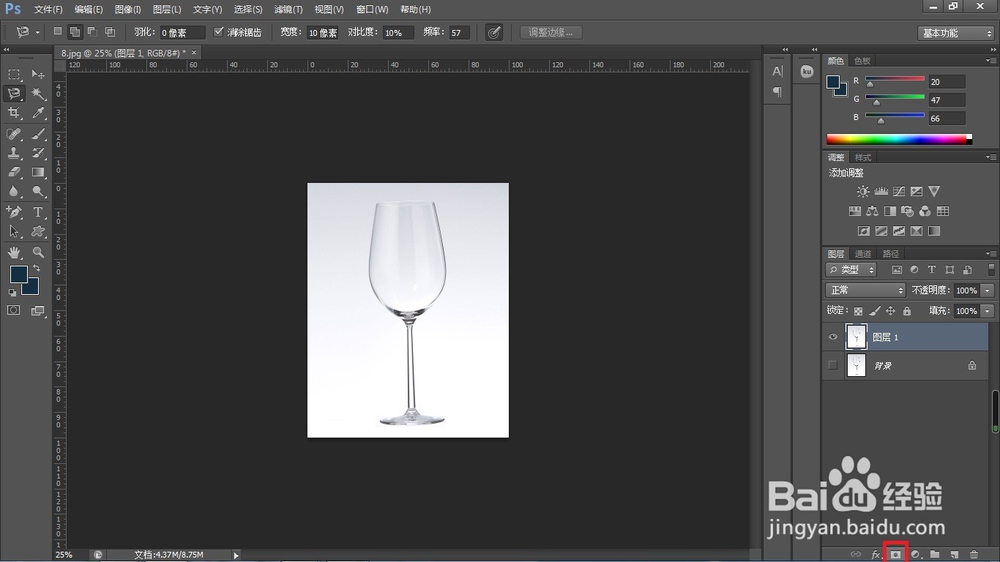
4、点击左边工具栏中的“画笔工具”。
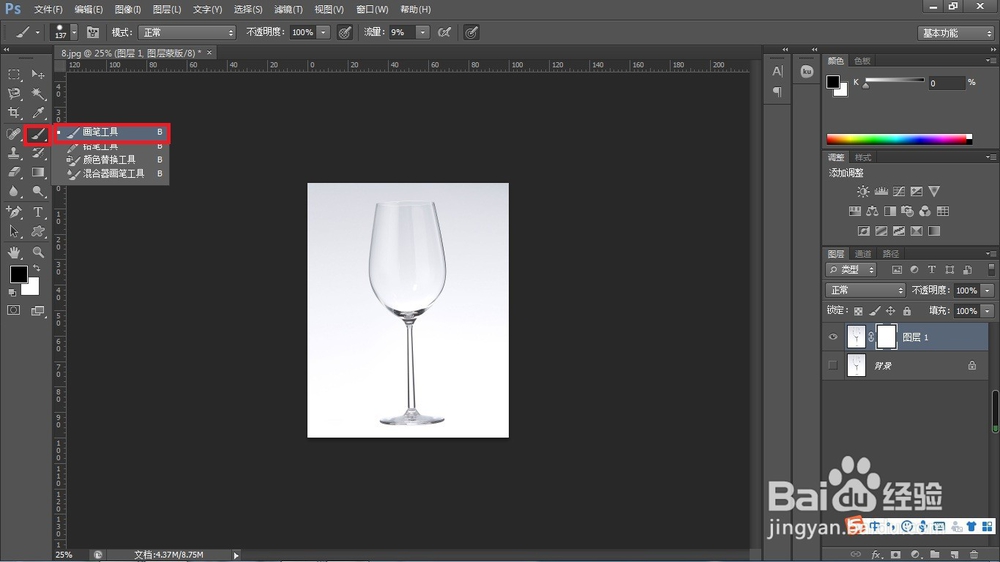
5、点击左边的前后景色,前景色选择黑色,后景色选择白色。
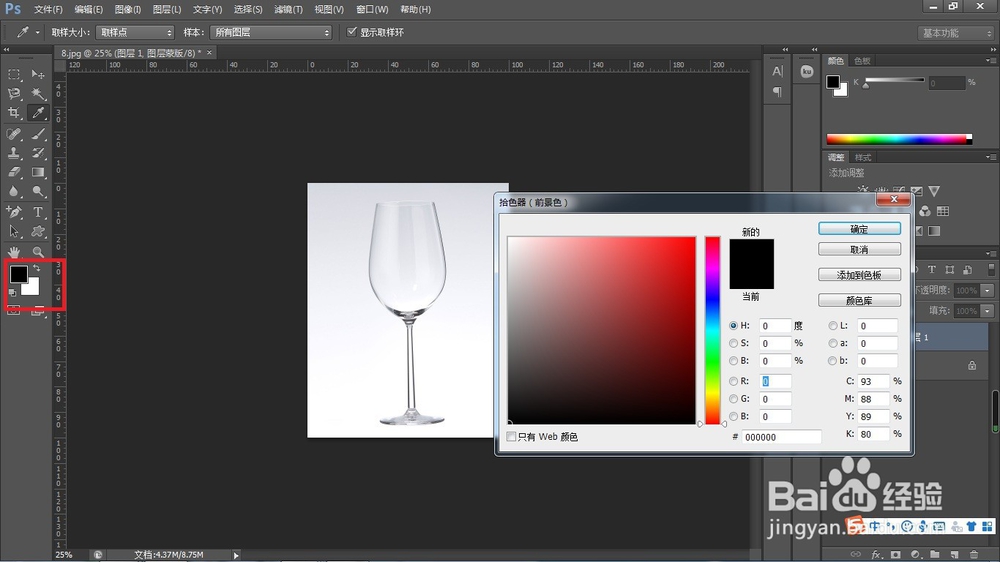
6、选择蒙版,前景色(前面的颜色)选择黑色时,涂掉图像的背景,若涂错了,可把前景色调成白色,可对涂抹的地方进行恢复,一直涂到我们满意为止。
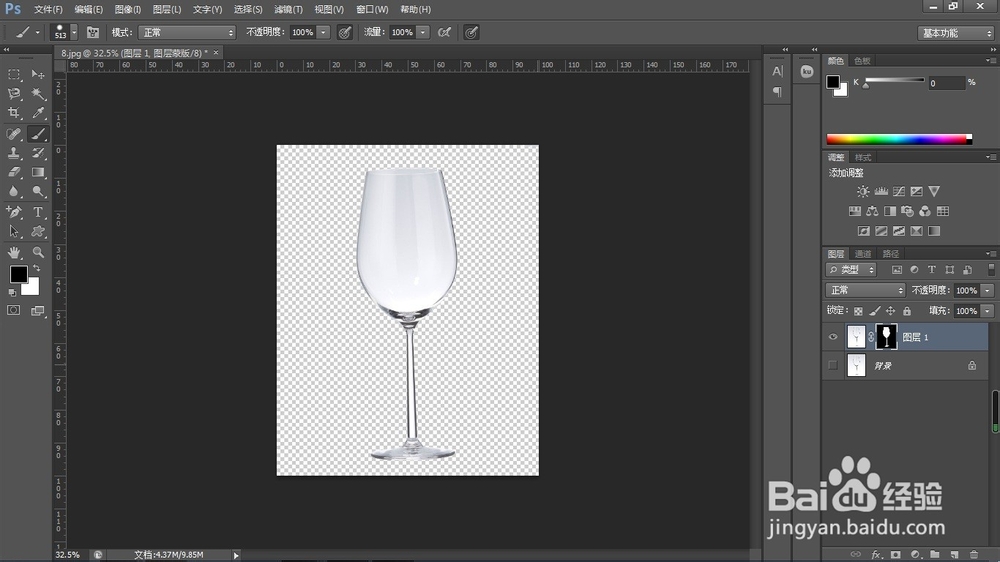
7、利用Photoshop软件打开我们需要组合的照片,如下图所示。

8、在杯子窗口的左边选择“移动工具”,移动杯子至需要合成图片的窗口内。

9、按下“ctrl+T”键自由变换图片,调整至合适的位置后点击“√”。
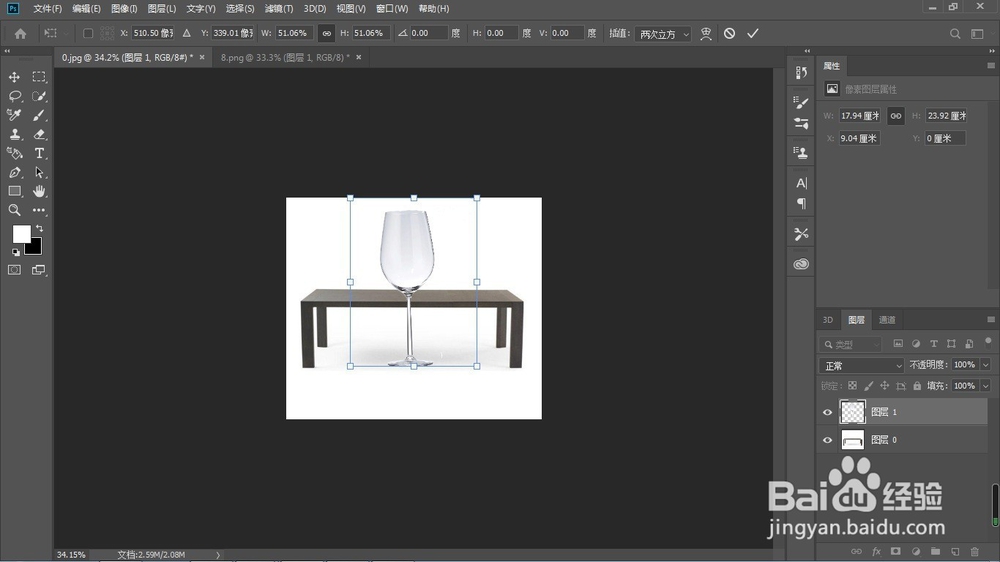
10、复制杯子的图层,并自由变换,这样图上就有两只杯子了,如下图所示。

11、新建图层制作杯子的阴影,如下图所示。
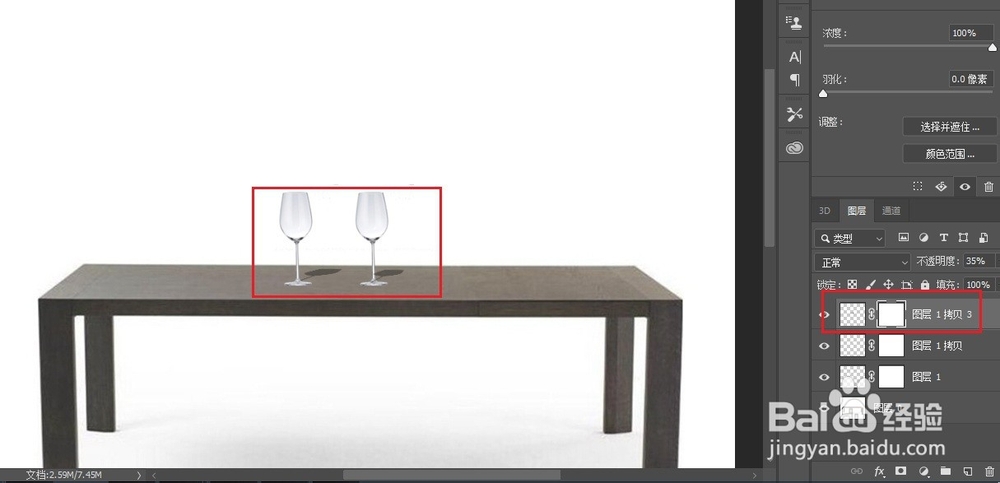
12、点击上方菜单栏中的“文件”,选择“存储为”。

13、保存.jpg的格式即可完成图片的抠图与组合,如下图所示。
